

Gina Barrow가 마지막으로 업데이트 : January 7, 2023
Adobe Flash Player는 Chrome에서 널리 사용되어 플러그인으로 비디오를 스트리밍하고 오디오 및 기타 멀티미디어 응용 프로그램을 재생할 수 있습니다. 플래시 플레이어가 중지되거나 비활성화되거나 결함이있는 경우 이러한 파일 형식을 재생하는 데 문제가 있습니다.
오늘, 우리는 다양한 문제를 통해 플래시 플레이어 is 지원 일하는 on 크롬 그리고 그것을 고치는 방법에 대한 팁.
플래시 플레이어가 작동하지 않는 가장 일반적인 문제는 플러그인이 비활성화되었거나 꺼져 있기 때문입니다. 이 플러그인은 일반적으로 Chrome 확장 프로그램에서 찾을 수 있습니다. 이 문제를 활성화하거나 다시 켜서 간단하게 수정할 수 있습니다.
그러나이 작업을 수행 한 후에 더 많은 문제가 발생하면 Google에서 수집 한 도움말을 참조하십시오. 플래시 플레이어가 작동하지 않는 문제 수정 크롬.
1 부. Chrome에서 Flash Player를 활성화하는 방법2 부. Chrome 신뢰할 수있는 사이트에서 Flash Player가 작동하지 않는 문제를 해결하는 방법제 3 부. Flash Player가 작동하지 않도록 수정 Chrome 브라우저제 4 부. Flash Player 충돌을 해결하는 방법5 부. 컴퓨터의 그래픽 카드 드라이버 업데이트6 부. 개요
앞에서 언급 한 것처럼 먼저 문제 해결을 진행하기 전에 Chrome 설정에서 플래시 플레이어가 사용 설정되어 있는지 확인해야합니다. 단순히 이렇게하면 이미 다양한 문제를 해결할 수 있습니다.
Adobe는 최근 사용량이 줄어들어 향후 몇 년 안에 Flash Player를 중단 할 것이라고 발표했지만 Chrome은 여전히이 플러그인에 크게 의존합니다. Chrome에서 여전히 대안을 찾지 못했지만이 플러그인을 사용하여 브라우저에서 동영상을보고 음악과 영화를 스트리밍 할 수 있습니다.
Flash Player를 활성화하는 방법에 대한 단계에 익숙하지 않은 경우이 안내서를 확인하십시오.
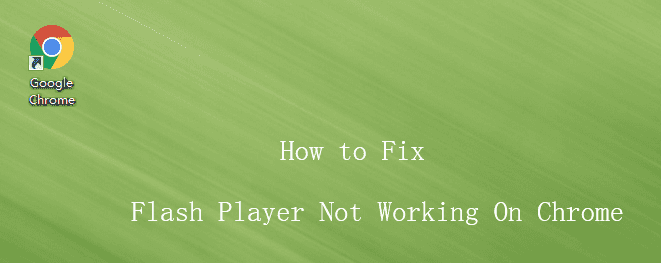
사이트를 닫을 때마다 Chrome은 설정을 재설정하고 신뢰할 수있는 사이트 나 자주 방문하는 사이트에서도 플래시 플레이어가 작동하지 않는 경우 수동으로 다시 구성해야 할 수 있습니다.
웹 페이지를 다시로드 한 후 비디오를 재생하고 플래시 플레이어가 작동하는지 확인하십시오.
여러 가지 이유가 있습니다 플래시 플레이어 is Chrome에서 작동하지 않습니다 가장 일반적인 것은 오래된 브라우저와 플러그인입니다. 브라우저와 플래시 플레이어를 업데이트하면이 문제를 쉽게 해결할 수 있습니다.
일반적으로 호환되지 않는 버전이 동시에 실행되어 사이트와 플러그인이 충돌합니다. 브라우저가 필요하고 플러그인 또는 플러그인이 필요하면 알림을받습니다.
Chrome 브라우저에서 동영상을 재생할 때 오류 메시지가 표시되면 다음을 수행하십시오.
그래도 작동하지 않으면
문제가 해결되었는지 확인하십시오.
플래시 플레이어가 Chrome에서 작동하지 않는 또 다른 시나리오는 알 수없는 이유로 인해 충돌했을 수 있습니다. 플래시 플레이어가 다운되었다는 오류 메시지가 표시되면 플러그인을 강제로 닫고 페이지를 새로 고침 할 수 있습니다.
다음 단계를 수행 할 수 있습니다.
보려는 웹 페이지를 다시로드하고 플래시 플레이어가 수정되었는지 테스트하십시오.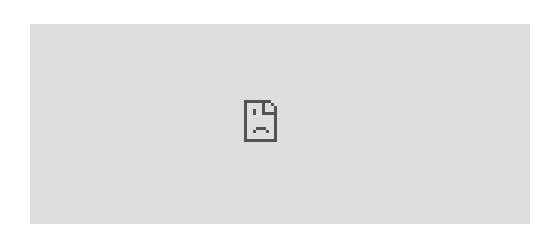
위의 문제 해결 방법으로 문제가 해결되지 않으면 오래된 그래픽 카드 드라이버 때문일 수 있습니다. 이 드라이버를 수동 또는 자동으로 업데이트하여 Chrome에서 플래시 플레이어가 작동하지 않습니다.
그래픽 카드 드라이버 업데이트가 완료되면 액세스 한 웹 페이지를 다시로드하고 플래시 플레이어가 작동하는지 확인하십시오.
의 문제 해결 Chrome에서 플래시 플레이어가 작동하지 않습니다 문제의 원인과 원인을 파악하기 만하면 쉽습니다. 대부분의 경우 간단한 플러그인을 사용하면 문제를 해결하거나 업데이트하여 즉시 해결할 수 있습니다.
이 기사에서는이 문제를 해결하는 간단한 팁과 고급 방법에 대해 설명했습니다. 플래시 플레이어를 수정 한 후 좋아하는 비디오를보고 영화를 스트리밍 할 수 있기를 바랍니다.
코멘트 남김
Comment
Hot Articles
/
흥미있는둔한
/
단순한어려운
감사합니다! 선택은 다음과 같습니다.
우수한
평가: 4.8 / 5 ( 61 등급)